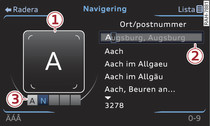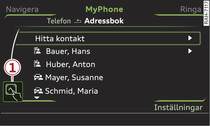|
MMI touch-fältet -8- Bild 3 finns bredvid växelspaken.
När manövrering är möjlig via MMI touch-fältet visas symbolen -1- Bild 2 på MMI-displayen.
Mata in bokstäver, siffror och tecken
Förutsättning: en text- eller sifferinmatning är möjlig.
- Skriv bokstäver, siffror eller tecken med fingret på MMI touch-fältet. Igenkända tecken visas på MMI-displayen -1- Bild 1 och bekräftas eventuellt med rösten. Det valda tecknet flyttas över till inmatningsfältet -2- Bild 1.
- Välja alternativt tecken: Vrid styrratten åt vänster eller höger -3- Bild 1 och tryck på den.
- Mata in mellanslag: Rör fingret på fältet från vänster till höger på MMI touch-skärmen.
- Radera tecken: Rör fingret på fältet från höger till vänster på MMI touch-skärmen. För att radera flera tecken samtidigt, utförs denna rörelse flera gånger snabbt efter varandra. För menyspråket arabiska gäller: tänk på skrivriktningen.
- Avsluta inmatningen/växla direkt till vallistan: Tryck kort på MMI touch-fältet. Eller: tryck på styrratten.
- Inmatningshjälp: I vissa fall, t.ex. under navigation, är inmatningen av bokstäver begränsad av logiska skäl. Detta betyder att du med inmatningshjälpen kan välja endast de bokstäver som är möjliga på denna plats i ordet.
Söka kontakt i adressboken
Förutsättning: adressboken måste vara framme ►Länk.
- Hoppa till en viss begynnelsebokstav i listan: Skriv önskad bokstav på MMI touch-fältet med fingret.
- Begränsa sökningen: Skriv ytterligare bokstäver på MMI touch-fältet med fingret.
- Avsluta inmatningen/växla direkt till vallistan: Tryck kort på MMI touch-fältet. Eller: tryck på styrratten.
Flytta hårkors/karta
Förutsättning: En karta visas ►Länk.
- Flytta hårkorset på kartan: Tryck på styrratten. Hårkorset tonas in på kartan. Rör fingret på MMI touch-fältet för att flytta hårkorset i önskad riktning. Eller: Håll fingret mot kanten av MMI touch-fältet för att flytta hårkorset kontinuerligt. Peka kortvarigt på MMI touch-fältet för att starta vägvisningen.
- Flytta Google Earth-kartan: Tryck på styrratten. Hårkorset tonas in på kartan. Rör fingret på MMI touch-fältet för att flytta kartan i önskad riktning. Eller: Håll fingret mot kanten av MMI touch-fältet för att flytta Google Earth-kartan kontinuerligt. Peka kortvarigt på MMI touch-fältet för att starta vägvisningen.
Ställa in ljudcentrum
Förutsättning: funktionen Balance/Fader är vald ►Länk.
- Flytta hårskorset: Rör fingret över MMI touch-fältet i önskad riktning. Eller: Håll fingret mot kanten av MMI touch-fältet.
- Ställa in volymbalans höger/vänster: Välj Balance och bekräfta. Rör fingret åt vänster/höger på MMI touch-fältet.
- Ställa in volymbalans fram/bak: Välj Fader och bekräfta. Rör fingret uppåt/nedåt på MMI touch-fältet.
Lagra/ställa in radiokanal
Förutsättning: menyn Radio har hämtats ►Länk.
- Lagra den inställda radiokanalen: Håll fingret så länge på en siffra (1-6) på MMI touch-fältet tills en pipsignal hörs om du vill spara en inställd radiokanal. Radiokanalen sparas på den valda platsen i minneslistan.
- Ställa in den lagrade radiokanalen: Håll fingret så länge på en siffra (1-6) på MMI touch-fältet tills en klickton hörs om du vill spara en inställd radiokanal. Minnesknapparna (1-6) visas på MMI-displayen.
Bläddra igenom/välja albumomslag
Förutsättning: menyn Media har hämtats och en albumläsare har valts ►Länk.
- Bläddra igenom skivomslag: Rör fingret åt vänster/höger på MMI touch-fältet. Eller: Håll fingret mot kanten av MMI touch-fältet.
- Välja albumomslag: Peka helt kort på MMI touch-fältet. Eller: tryck på styrratten.
Hantera en dvd-huvudmeny
Förutsättning: En video-dvd-skiva måste avspelas ►Länk.
- Välja menyalternativ: Rör fingret uppåt/nedåt eller åt vänster/höger på MMI touch-skärmen. Eller: Håll fingret mot kanten av MMI touch-fältet.
- Bekräfta valet: Peka helt kort på MMI touch-fältet. Eller: tryck på styrratten.
Anvisning
- Volymen vid röstmeddelanden från MMI touch kan ställas in individuellt ►Länk.
- För menyspråket arabiska gäller: tänk på skrivriktningen.